Bevor Sie den DocFinder Terminkalender mit Ihrem Smartphone synchronisieren können, muss im DocFinder Termin Manager die “2-Weg-Synchronisierung” aktiviert werden.
Hinweis: Die 2-Weg-Synchronisierung muss im Zugang des Behandlers aktiviert werden.
2-Weg-Synchronisierung aktivieren
- Wechseln Sie rechts oben im Hauptmenü in "Meine Einstellungen"
- Scrollen Sie ganz runter bis zum Abschnitt "Kalender"
- Aktivieren Sie die "2 - Weg - Synchronisierung"
- Klicken Sie auf "Speichern"
iPhone Kalender Sync
Ab iOS 14
- Nehmen Sie Ihr iPhone zur Hand und wechseln Sie in die Einstellungen.
- Klicken Sie auf “Kalender”
- Klicken Sie auf “Accounts”
- Klicken Sie auf “Account hinzufügen”
- Klicken Sie auf "Andere"
- Wählen Sie “CalDAV-Account hinzufügen”
- Geben Sie folgende Daten ein:
Server: https://dav.docfinder.at
Benutzer: “E-Mail Adresse Ihres DocFinder Zugangs”
Passwort: “Passwort Ihres DocFinder Zugangs”
Beschreibung: z.B. “DF Terminkalender” (frei wählbar)
→ Anmelden - Klicken Sie auf “Weiter”
- Erinnerungen abhaken, nur den Kalender synchronisieren
- Sichern → Der Kalender ist jetzt in der Account Übersicht sichtbar
Ab iOS 11
- Nehmen Sie Ihr iPhone zur Hand und wechseln Sie in die Einstellungen.
- Klicken Sie auf “Accounts & Passwörter”
- Klicken Sie auf “Account hinzufügen”
- Klicken Sie auf "Andere"
- Wählen Sie “CalDAV-Account hinzufügen”
- Geben Sie folgende Daten ein:
Server: https://dav.docfinder.at
Benutzer: “E-Mail Adresse Ihres DocFinder Zugangs”
Passwort: “Passwort Ihres DocFinder Zugangs”
Beschreibung: z.B. “DF Terminkalender” (frei wählbar)
→ Anmelden - Klicken Sie auf “Weiter”
- Erinnerungen abhaken, nur den Kalender synchronisieren
- Sichern → Der Kalender ist jetzt in der Account Übersicht sichtbar
! Damit die Daten laufend aktualisiert werden, muss noch das Intervall festgelegt werden, wie oft die Daten synchronisiert werden. Wir empfehlen 15 Minuten
- Wechseln Sie in die Einstellungen.
- Klicken Sie auf “Accounts & Passwörter”
- Klicken Sie auf "Datenabgleich"
- Klicken Sie unten auf "Alle 15 Minuten"
Bis iOS 10
- Nehmen Sie Ihr iPhone zur Hand und wechseln Sie in die Einstellungen.
- Klicken Sie auf “Kalender”
- Klicken Sie auf “Accounts”
- Klicken Sie auf “Account hinzufügen”
- Klicken Sie auf “Andere”
- Wählen Sie “CalDAV-Account hinzufügen”
- Geben Sie folgende Daten ein:
Server: https://dav.docfinder.at
Benutzer: “E-Mail Adresse Ihres DocFinder Zugangs”
Passwort: “Passwort Ihres DocFinder Zugangs”
Beschreibung: z.B. “DF Terminkalender” (frei wählbar)
→ Anmelden - Klicken Sie auf “Weiter”
- Erinnerungen abhaken, nur den Kalender synchronisieren
- Sichern → Der Kalender ist jetzt in der Account Übersicht sichtbar
! Damit die Daten laufend aktualisiert werden, muss noch das Intervall festgelegt werden, wie oft die Daten synchronisiert werden. Wir empfehlen 15 Minuten
- Wechseln Sie in die Einstellungen.
- Klicken Sie auf “Kalender”
- Klicken Sie auf “Accounts”
- Klicken Sie auf "Datenabgleich"
- Klicken Sie unten auf "Alle 15 Minuten"
Android Kalender Sync (Android 7 Nougat)
aCalDAV App installieren
Damit die Synchronisierung funktioniert, benötigen Sie eine App um die Schnittstelle zu schaffen.
Wir empfehlen die kostenlose App CalDAV Sync Free Beta, welche Sie im Google Playstore finden.
https://play.google.com/store/apps/details?id=org.gege.caldavsyncadapter
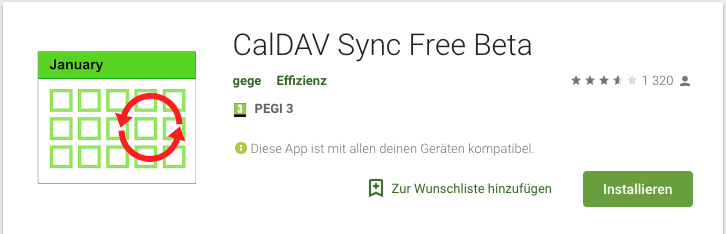
Account hinzufügen
- Öffnen Sie die Einstellungen am Smartphone
- Navigieren Sie in den Abschnitt “Cloud und Accounts”
- Wählen Sie “Accounts”
- Wählen Sie unten “Konto hinzufügen”
- Wählen Sie aCalDAV (Sollte es diesen Eintrag nicht geben, fehlt Ihnen die o.a. App)
- Geben Sie folgende Daten an:
Benutzer: “E-Mail Adresse Ihres DocFinder Zugangs”
Passwort: “Passwort Ihres DocFinder Zugangs”
URL: https://dav.docfinder.at
Accountname: z.B. “DF Terminkalender” (frei wählbar)
→ Anmelden - Nach der erfolgreichen Anmeldung, wird der DocFinder Termin Kalender in Ihren Standard Kalender synchronisiert.
Termine am Smartphone anlegen
Idealerweise werden manuelle Termine (z.B. telefonische vereinbarungen) über die
Webapplikation erstellt und bearbeitet. Damit akute Fälle auch mobil abgebildet werden
können, ist dies mit den nachstehenden Vorgaben möglich!
- Öffnen Sie den standard Kalender Ihres Smartphones / Tablets
- Legen Sie einen neuen Kalendereintrag an (bitte beachten Sie, dass der Termin im richtigen Kalender angelegt wird)
- Geben Sie die Patienteninformationen im Titel des Termins wie folgt ein
EO: → <Kürzel der Leistung><Doppelpunkt><Leerzeichen>
Herr → <Anrede><Leerzeichen>
Mag. → <Titel><Leerzeichen>
Maximilian → <Vorname><Leerzeichen>
Mustermann → <Nachname>
-
Fügen Sie die folgenden Patienteninformationen jeweils durch eine neue Zeile getrennt im Notizfeld (wichtig) ein. Hierbei spielt es keine Rolle, in welcher Reihenfolge die Daten
eingegeben werden.
01.02.1978 → <Geburtsdatum>
+43 664 1234567 → <Mobiltelefon Nummer>
max.mustermann@my-mail.co.at → <E-Mail Adresse>
Das ist eine Notiz → <Notitz>
Alternative - Einsicht mit Android Smartphones über die Desktopansicht
- Der Browser auf Android Smartphones kann standardmäßig auch die Desktop Version einer Website anfordern. Damit ist es möglich über Ihr Smartphone in den DocFinder Online Termin Manager einzusteigen.
- 1. Rufen Sie https://termin.docfinder.at/manager im Chrome am Smartphone auf. Sie Sollten die folgende Meldung bekommen
- 2. Klicken Sie rechts oben auf das 3 Punkte Menü
- 3. Aktivieren Sie den Desktop Modus und loggen Sie sich ein.
4. Jetzt sollte der Login erscheinen und Sie können sich wie auch am Desktop einloggen.
iCal Sync (Mac Standard Kalender)
Öffnen Sie den Kalender am Mac
Klicken Sie links oben in der Mac Menü Leiste neben dem Apfel auf "Kalender"
Klicken Sie anschließend auf Accounts --> "Accounts hinzufügen" --> "Manuell"
Geben Sie folgende Daten ein:
Server: https://dav.docfinder.at
Benutzer: “E-Mail Adresse Ihres DocFinder Zugangs”
Passwort: “Passwort Ihres DocFinder Zugangs”
Beschreibung: z.B. “DF Terminkalender” (frei wählbar)
→ Anmelden
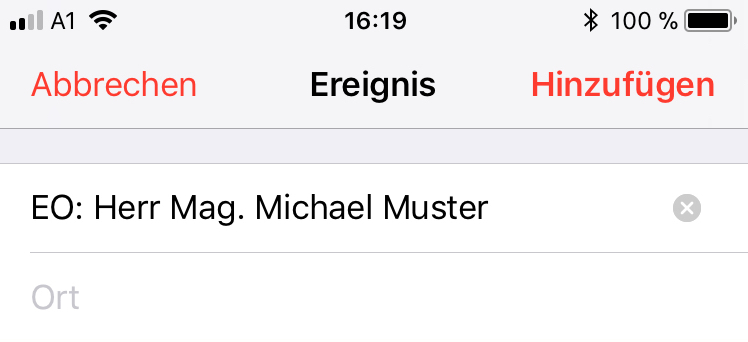
Christian Schmidl
Kommentare